Oprogramowanie Intel Thunderbolt Dock nie działa w systemie Windows 11/10
W dzisiejszym poście zbadamy, dlaczego urządzenia podłączone za pomocą oprogramowania Intel Thunderbolt Dock przestają działać po wznowieniu działania komputera z Windows 11/10stanu zasilania S5(S5 power state) . Thunderbolt został opracowany przez firmę Intel(Intel) i oferuje transfery danych o dużej przepustowości między urządzeniami, z maksymalną dostępną szybkością transferu 40 Gb/s (lub 5 GB/s).
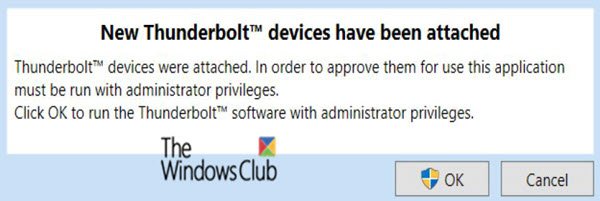
Powinieneś wiedzieć, że USB-C i Thunderbolt wykorzystują ten sam odwracalny port. Podczas gdy port USB-C(USB-C) i port Thunderbolt wyglądają tak samo, Thunderbolt ma trochę dodatkowego sprzętu w porównaniu z szerzej stosowanym USB-C .
Ważne jest również, aby wiedzieć, że akcesoria i kable USB-C będą działać z portem Thunderbolt . Wszystkie porty Thunderbolt są również portami USB-C. Jednak nie wszystkie porty USB-C są również portami Thunderbolt .
W stanie S5, czyli po wyłączeniu, maszyna nie ma stanu pamięci i nie wykonuje żadnych zadań obliczeniowych.
Jedyna różnica między stanami zasilania systemu S4 i S5 polega na tym, że komputer może ponownie uruchomić się z pliku hibernacji w stanie S4, podczas gdy ponowne uruchomienie ze stanu S5 wymaga ponownego uruchomienia systemu.
Stan S5 ma następujące cechy:
- Pobór mocy: (Power consumption: )Wyłączony(Off) , z wyjątkiem przepływu prądu do urządzeń, takich jak przycisk zasilania.
- Wznowienie oprogramowania:(Software resumption: ) po przebudzeniu wymagany jest rozruch.
- Opóźnienie sprzętowe:(Hardware latency: ) długie i nieokreślone. Dopiero fizyczna interakcja, taka jak naciśnięcie przez użytkownika przycisku ON, przywraca system do stanu roboczego. BIOS może również wybudzić się z licznika czasu wznowienia, jeśli system jest tak skonfigurowany .(BIOS)
- Kontekst sprzętowy systemu:(System hardware context: ) Brak zachowanych.
(Thunderbolt)Oprogramowanie Thunderbolt nie działa w Windows 11/10
Do stacji dokującej Thunderbolt(Thunderbolt Dock) podłączonych jest kilka urządzeń, takich jak klawiatura, mysz i klucz szyfrowania USB . Jeśli włączyłeś szybkie uruchamianie(Fast Startup) na komputerze z systemem Windows(Windows) i wykonaj następujące czynności:
- Wielokrotnie podłączasz stację dokującą Thunderbolt(Thunderbolt Dock) do komputera. Urządzenia w Thunderbolt Dock są policzone.
- Naciskasz przycisk zasilania, aby przełączyć system w stan miękkiego wyłączenia(Off) (S5). A
- Po wyłączeniu ekranu wyjmij stację dokującą Thunderbolt(Thunderbolt Dock) i poczekaj na zakończenie procesu S5, a następnie podłącz stację dokującą Thunderbolt(Thunderbolt Dock)
- Czekasz pięć sekund, aż Thunderbolt Dock przestanie(Thunderbolt Dock) działać.
- Następnie włączasz komputer i sprawdzasz, czy mysz, klawiatura i klucz USB działają.
W tym scenariuszu wskaźnik awaryjności dla wszystkich urządzeń podłączonych do stacji dokującej Thunderbolt(Thunderbolt Dock) wynosi pięć procent . W takiej sytuacji urządzenia przestają działać, nawet jeśli są wymienione w Menedżerze urządzeń(Device Manager) .
W przypadku awarii nie można przywrócić funkcjonalności urządzeń przez ponowne podłączenie Thunderbolt Dock .
Aby rozwiązać ten problem, firma Microsoft(Microsoft) zaleca ponowne uruchomienie komputera z systemem Windows(Windows) .
That’s it!
Related posts
Błąd zdalnego wywołania procedury nie powiódł się podczas korzystania z DISM w systemie Windows 11/10
Usługa inteligentnego transferu w tle nie działa w systemie Windows 11/10
Napraw błąd szyfrowania urządzenia jest tymczasowo zawieszony w systemie Windows 11/10
Jak otwierać i czytać pliki małego zrzutu pamięci (dmp) w systemie Windows 11/10?
Bezpieczeństwo systemu Windows mówi, że nie ma dostawców zabezpieczeń w systemie Windows 11/10
Menedżer urządzeń jest pusty i nie wyświetla niczego w systemie Windows 11/10
Odbuduj plik Tokens.dat lub Tokeny aktywacji w systemie Windows 11/10
Aplikacja Zdjęcia ulega awarii z błędem systemu plików w systemie Windows 11/10
Lokalizacja pulpitu nie jest dostępna lub dostępna w systemie Windows 11/10
Twój komputer nie obsługuje błędu Miracast w systemie Windows 11/10
Uruchom DISM w trybie offline, aby naprawić kopię zapasową obrazu systemu Windows 11/10
Host dostawcy WMI (WmiPrvSE.exe) Wysokie użycie procesora w systemie Windows 11/10
Opcja Uruchom jako administrator nie wyświetla się lub nie działa w systemie Windows 11/10
Usunięta drukarka pojawia się ponownie i powraca w systemie Windows 11/10
Zrzuty ekranu nie są zapisywane w folderze Pictures w systemie Windows 11/10
Jak naprawić problemy z Wi-Fi w Windows 11/10?
Narzędzie do wycinania zablokowane, zawiesza się lub ulega awarii w systemie Windows 11/10
Usługi audio nie odpowiadają błąd w systemie Windows 11/10
Urządzenie HDMI Audio nie wyświetla się w systemie Windows 11/10
Windows Update nie został zainstalowany lub nie można go pobrać w systemie Windows 11/10
